1、如图所示,下面的图片是我们通过形状运算得到的。怎么样给这样的图形绘制一个边框呢?

2、在“插入”选项卡中选择“椭圆”形状。
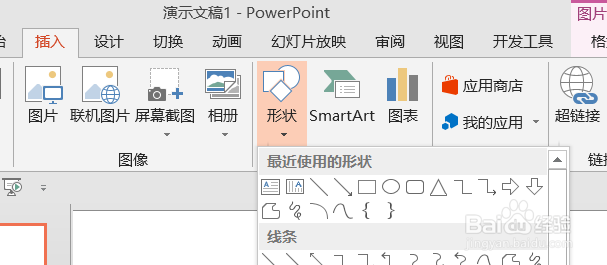
3、按住SHIFT不动,可以绘制出一个正圆。

4、选择这个圆形,右击在弹出的菜单中将这个图形置于底层。
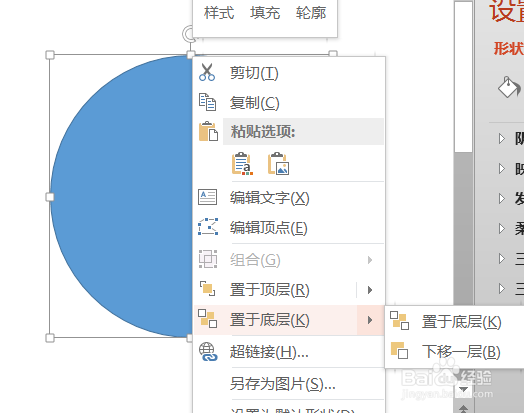
5、这个图片和这个图形,在对齐命令中选择“左右居中”和“上下居中”命令。

6、这个时候我们可以快速的给图片添加边框。

7、如果你对颜色不喜欢的话,可以选择这个图形。

8、将形状填充和形状轮廓修改成自己喜欢的颜色。

9、同样你可以对边框添加阴影等艺术效果,达到更好视觉效果。

